
まだ娘が高校生の頃、金曜日夜の海外との定例会議のタイミングでいつもこんなやり取りがありました。
「ママこれから会議だからね、インターネットへアクセスしないでね!絶対よ!」
しばらくして
「切ってって言ったよねー!!」と私。
「繋いでないよー!」と娘。
「パパが繋いでるのー!!!」と私。
「繋いでませんよー。」とパパ。
「本当に?!すっごく遅いんだけどー!!!!!」と私。
何度かこのやり取りをして、諦めてテザリングに切り替え会議に参加したこともありました。
そのうち深夜は特に繋がりにくくなり、きっと娘が隠れてゲームでもしているんじゃないかと疑いながらテザリングというバックアップで凌いでいました。
今年の1月後半から続く、我が家の夫婦共々の在宅勤務。
2月、3月となるにつれ、日中も頻繁に 1Mbps 以下の状態。
Webex Devices のネットワーク状況を確認しても、スピードチェックを確認してもひどい時は 0.5Mbps あるかないか・・・。
4月になって、娘が就職で自宅を巣立っても変わらぬ状況で、ようやく、あれ?!と気づくに到り。
・・・娘よ、すまん。
おうちネットワーク改善プロジェクト始動

家族を無駄に巻き込んだ「おうちネットワーク事件」の収束を目指し、我が家の自宅ネットワークの改善プロジェクトが始まりました。
まずは、自宅からインターネットへの口がどうなっているのかを確認します。
引っ越しの際に光回線での契約に設定済み、契約時 IPv6 も対応済みを確認していたのですが、再確認するとプロバイダー側で IPv4 のみに切り替わっていたことが発覚。
「なんだ、なんだ、さぁ、これで解決。」と安心したのも束の間、設定を変えてもそれでもWi-Fi 接続が数 Mbps、ひどい時は 0.5Mbpsも出ない日が続く。
では、Wi-Fi が問題なのか?、有線だったら問題ないのか?と、有線接続で確認すると、Wi-Fi では 10M 程度でも、有線は 100Mbps を確認。
「そっか、そういうことか!!」と自宅のコンセントに引ける限りのコンセントに有線LANを敷設。
追加敷設できたのは、1F のダイニングテーブル付近と 2F の寝室でした。
よし、これで有線で繋げば 100M 出るようになりました!がっ、これでは仕事ができる環境が寝室とダイニングテーブルに限定されてしまいます。食事の際はテーブルの上を片付けて、一旦接続を切って・・・と、有線で繋がなくては仕事ができない制限ある環境は、やはり仕事がしづらくなってきました。
救世主 Meraki の登場!

ビデオ越しにアドバイスをくれる、SE 清水さん
次のアクションはもう最終アクションにしたいと、コロナ禍の2月から始まった、毎夕のコラボレーションチーム参加自由のなんでも話せる【雑談部屋】で、いつもコラボレーションソリューションのアドバイスをいただいているSE清水さんへ相談してみました。
「もう、次で終わりにしたい・・・。」と。
答えは Meraki でした。
そもそも、もし現時点で Meraki が入っていたら、見える化できているので、何がどんな経路で繋がっているのかどんな状態なのかが確認できて問題が特定できるので、私のように右往左往する必要がない。
コラボチームで発表する今年の目標の一つにおうちネットワーク改善の項目を入れ、夏休みの宿題は Meraki で我が家のネットワークを大改造することにしました。
改めて、まず現状の課題と今後どんなネットワークにしたいかとの相談をしました。
「いろいろ確認をしてできる対策は打ち尽くした感がある、あとは Wi-Fi のアクセスポイントをパワーがある最新型へ変えるだけだと思う。」
「夫婦共1日中オンライン会議しています。」
「絶対に次の改善は最後にしたい。」
「家の形が歪で壁が多いから、普通のはダメそう。」
清水さんより「だったら、ちょっと頑張ってみますか?!」とのことで、家庭用にしてはちょっとリッチなこちらの構成を選択しました。
セキュリティーアプライアンス(1F設置): Cisco Meraki MX68
1F用のAP: Cisco Meraki MR33
2F用のAP: Cisco Meraki MR56

MX68 PoE ポート2口から
- 一口は、直接1Fの MR33 へ接続
- もう一口は、2Fに敷設した寝室のコンセント経由でMR56 へ
PoE なので、細い Ethernet ケーブルが一本接続していればそれで OK!
各部屋に行き渡る一番効率の良い場所を選んで設置し、一番細いケーブルとモールでケーブリングすることができるので、我が家のドアの下の隙間を通すことができました。(これはかなり感激です!)
MX68という、同時接続50デバイススペックは頑張りすぎたかな?と思いきや、Meraki の見える化で、実はすでにすごい量のデバイスが非同期で接続されていることがわかりました。
一人2台ずつの PC、一人4台づつ持つモバイルデバイス、読書用タブレット、各部屋のテレビ、AIデバイス2台、ライト、鍵、体重計、Webex デバイス、さらに今後接続するであろう、スピーカー、冷蔵庫、洗濯機、電子レンジ、掃除機、各部屋のエアコン、照明器具、カメラ類、ワインセラー、などのすべての電化製品・・・
現在自宅ネットワークへ接続している端末の多さとこれから増えるだろう数に驚きを覚えました。
夫婦2人きりの自宅でさえ、これだけのデバイスが接続されているのですから、ビジネスでははるかに想像以上のものが接続されており、素人が全てを管理するのは至難の技。

接続デバイス別使用帯域
ネットワークに詳しくないからこそ、「見える化」で、周囲の状況を把握しつつどんなデバイスがどんな状態でつながっていて、どれくらい帯域を使用しているかが一目瞭然だから安心して使える。
Meraki であればアプリケーション別の使用量も確認できるので、ゲームをしているのか? YouTubeを見ているのか?ダッシュボードで確認することができます。これがあれば、無駄に娘を疑う必要もなかった・・・、本当に反省です。

アプリケーション別使用帯域
なるほど、これが、「Meraki だったら。」の所以ですね。
ちなみに、SSID は2種設定、家族用とゲスト用二つを設定しました。
これまでは、我が家にくるゲストや娘の友人へ全てのデバイスが繋がっている SSID のパスワードを共有していましたが、近しい友人であったとしてもゲスト用 SSID を用意することで比較的安心してネットワークを解放できます。
おうちネットワーク改善プロジェクトはきっと終わらない、だからこその見える化
現在のパフォーマンスは、抜群の時は300Mbps、 通常は200Mbps、一番悪い状況でも100Mbpsで、どこからでもサクサクつながります。
この状態も周囲の状況の変化で今の状態からの悪化する可能性も大ですが、何が問題なのかMerakiの見える化で確認できるので、無駄な対策を取らなくて済むようになりました。
「見える化」といえば、
Webex の会議もコントロールハブの「見える化」で、参加者の誰がどんな状態で繋がっているかを確認することができます。
Cloud Collaboration ポートフォリオの分析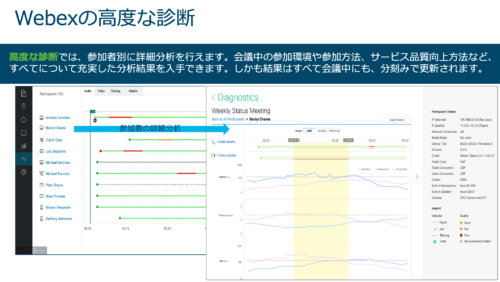
ネットワークは生き物なので、変動する状況・状態をどれだけ素早く確実に把握し対処できるかが、実際の体感という結果に結びつくことをユーザーとして経験しました。
今は自宅内のどこでもサクサク。Webex 会議も快調、ダウンロードもアップロードもサクサクで仕事が一段と楽しくなりました!
もし、皆様のご家庭やオフィスでも我が家の「おうちネットワーク事件」の状態でしたら、
ネットワークの見直しには見える化を目指して Meraki を、
そしてオンライン会議も見える化を目指して Webex を、ぜひ。
最後に、この場を借りて、SE の清水孝幸さんへたくさんのアドバイスをいただいた御礼を申し上げたいと思います。

